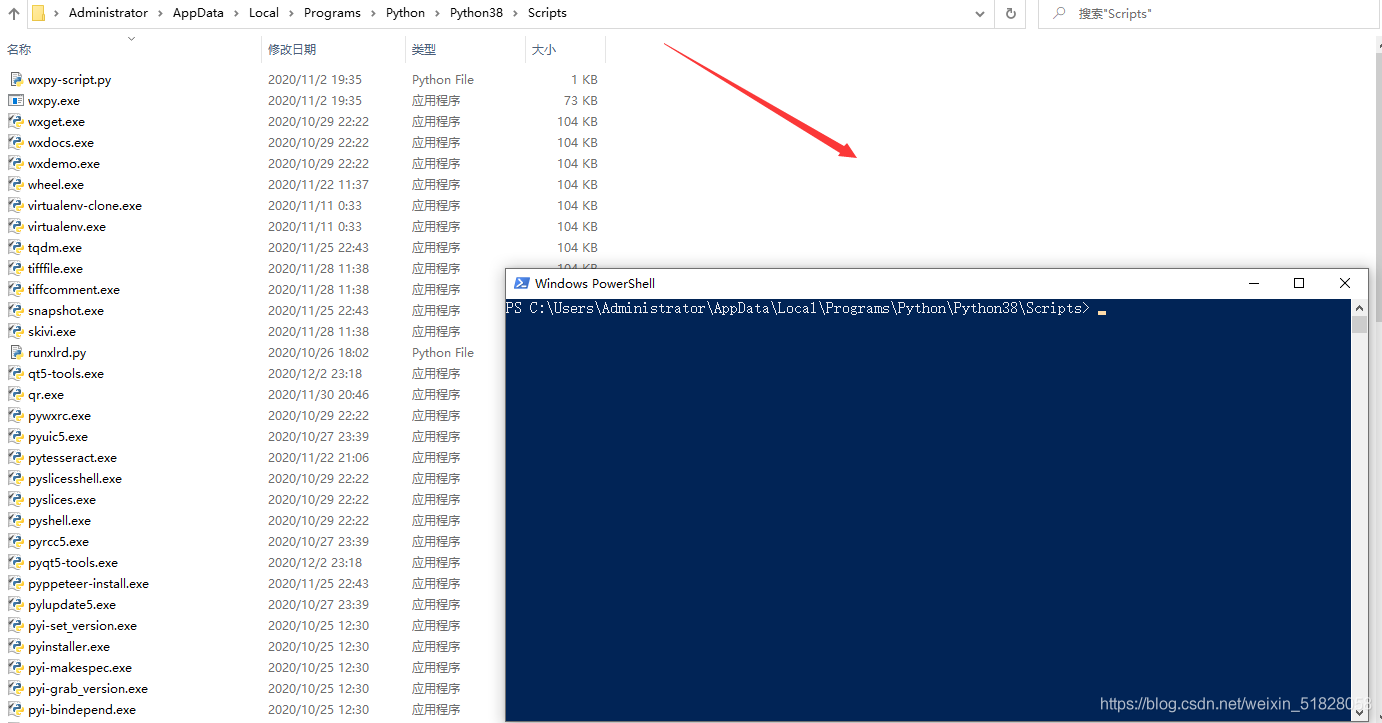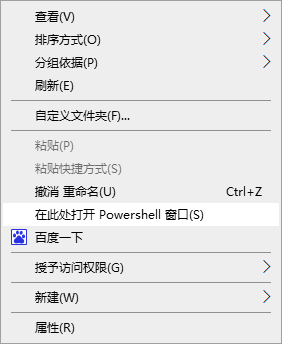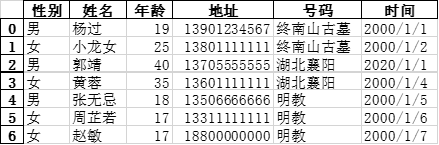Python处理Excel数据-pandas篇
非常适用于大量数据的拼接、清洗、筛选及分析
在计算机编程中,pandas是Python编程语言的用于数据操纵和分析的软件库。特别是,它提供操纵数值表格和时间序列的数据结构和运算操作。它的名字衍生自术语“面板数据”(panel data),这是计量经济学的数据集术语,它们包括了对同一个体的在多个时期上的观测。它的名字是短语“Python data analysis”自身的文字游戏。
目录
Python处理Excel数据-pandas篇
一、安装环境
1、打开以下文件夹(个人路径会有差异):
2、按住左Shift右键点击空白处,选择【在此处打开Powershell窗口(s)】
3、输入以下代码通过Pip进行安装Pandas库
二、数据的新建、保存与整理
1、新建数据保存到Excel
2、读取txt文件,将内容保存到Excel(引用B站UP 孙兴华示例文件)
3、读取Excel及DataFrame的使用方式
三、数据排序与查询
1、排序
例1:按语文分数排序降序,数学升序,英语降序
例2:按索引进行排序
2、查询
单条件查询
多条件查询
使用数据区间范围进行查询
使用条件表达式进行查询
一、安装环境
1、打开以下文件夹(个人路径会有差异):
C:UsersAdministratorAppDataLocalProgramsPythonPython38Scripts
2、按住左Shift右键点击空白处,选择【在此处打开Powershell窗口(s)】
3、输入以下代码通过Pip进行安装Pandas库
./pip install pandas
安装完成后会有提示:Successfully installed pandas
二、数据的新建、保存与整理
1、新建数据保存到Excel
import pandas as pd
path = 'E:python测试测试文件.xlsx'
data= pd.DataFrame({'序号':[1,2,3],'姓名':['张三','李四','王五']})
data= data.set_index('序号') #设置索引列为'序号'列
data.to_excel(path)
2、读取txt文件,将内容保存到Excel(引用B站UP 孙兴华示例文件)
Txt文件:
E:python练习.txt
男,杨过,19,13901234567,终南山古墓,2000/1/1
女,小龙女,25,13801111111,终南山古墓,2000/1/2
男,郭靖,40,13705555555,湖北襄阳,2020/1/1
女,黄蓉,35,13601111111,湖北襄阳,2000/1/4
男,张无忌,18,13506666666,明教,2000/1/5
女,周芷若,17,13311111111,明教,2000/1/6
女,赵敏,17,18800000000,明教,2000/1/7
import pandas as pd
path = r'E:python练习.txt'
data = pd.read_csv(path,header=None,names=['性别','姓名','年龄','地址','号码','时间'])
data.to_excel( r'E:python练习.xlsx') #将数据储存为Excel文件
3、读取Excel及DataFrame的使用方式
import pandas as pd
path = 'E:python测试\数据查询.xlsx'
data = pd.DataFrame(pd.read_excel(path,sheet_name='Left',header=1,converters={'A': str})) # converters={'A': str} 设置A列格式为文本
data.index # 查看索引
data.values # 查看数值
data.sort_index() .sort_values() # 按数值排序
data.head( 5 ) # 查看前5行
data.tail( 3 ) # 查看后3行
data.values # 查看数值
datashape # 查看行数、列数
data.isnull() # 查找data中出现的空值
data.unique() # 查看唯一值
data.columns # 查看data的列名
data.sort_index() # 索引排序
data.sort_values() # 值排序
pd.merge(data1,data2) # 合并,以下为左连接
pd.merge(data1,data2,on=[a],how='left')
pd.concat([data1,data2]) # 合并,与merge的区别,自查**(特别注意要使用[])**
pd.pivot_table( data ) # 用df做data透视表(类似于Excel的数透)
data.reset_index() # 修改、删除原有索引
data.reindex() # 重置索引,如下示例
data=data.reindex(columns=['商品名称', '规格', '对应车型类别', '备注', '新增的一列'], fill_value='新增的一列要填的值')
a=data['x'] # 取列名为'x'的列,格式为series
b=data[['x']] # 取列名为'x'的列,格式为Dataframe
c=data[['w','z']] # 取多列时需要用Dataframe的格式
data.loc['A'] # 取行名为'A'的行
data.loc[:,['x','z'] ] # 表示选取所有的行以及columns为x,z的列
data['name'].values # 取列名为'name'的列的值(取出来的是array而不是series)取单行后是一个Series,Series有index而无columns,可以用name来获取单列的索引
data.head(4) # 取头四行
data.tail(3) # 取尾三行
**data= data.iloc[2:, 2:20] # 选择2行开始、2-11列**
[m, n] = data.shape # 对m,n进行复制,m等于最大行数 n等于最大列数
data.notnull() # 非空值
data.dropna() # 删除空值
data.dropna() # 删除有空值的行
data.dropna(axis=1) # 删除有空值的列
data.dropna(how='all') # 删除所有值为Nan的行
data.dropna(thresh=2) # 至少保留两个非缺失值
data.strip() # 去除列表中的所有空格与换行符号
data.fillna(0) # 将空值填充0
data.replace(1, -1) # 将1替换成-1
data.fillna(100) # 填充缺失值为100
data.fillna({'语文':100,'数学':100,}) # 不同列填充不同值
data.fillna(method='ffill') # 将空值填充为上一个值
data.fillna(method='bfill') # 将空值填充下一个值
data.fillna(method='bfill',limit=1) # 将空值填充下一个值,限制填充数量为1
三、数据排序与查询
1、排序
例1:按语文分数排序降序,数学升序,英语降序
import pandas as pd
path = 'c:/pandas/排序.xlsx'
data= pd.read_excel(path ,index_col='序号')
data.sort_values(by=['语文','数学','英语'],inplace=True,ascending=[False,True,False])
print(data)
例2:按索引进行排序
import pandas as pd
path = 'c:/pandas/排序.xlsx'
data = pd.read_excel(路径,index_col='序号')
data.sort_index(inplace=True)
print(data)
2、查询
单条件查询
import pandas as pd
path = 'c:/pandas/筛选.xlsx'
data = pd.read_excel(path ,index_col='出生日期')
print(data.loc['1983-10-27','语文'])
多条件查询
import pandas as pd
path = 'c:/pandas/筛选.xlsx'
data = pd.read_excel(path ,index_col='出生日期')
print(data.loc['1983-10-27',['语文','数学','英语']])
使用数据区间范围进行查询
import pandas as pd
path = 'c:/pandas/筛选.xlsx'
data = pd.read_excel(path,index_col='出生日期')
print(data.loc['1983-10-27':'1990-12-31',['语文','数学','英语']])
使用条件表达式进行查询
import pandas as pd
path = 'c:/pandas/筛选.xlsx'
data = pd.read_excel(路径,index_col='出生日期')
print(data.loc[(data['语文'] > 60) & (data['英语'] < 60),:]) #这里的 ,: 指的是列取全部
今天的分享到此就结束啦,后续还会继续更新~